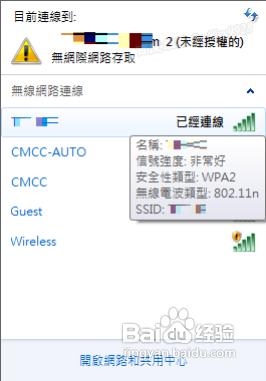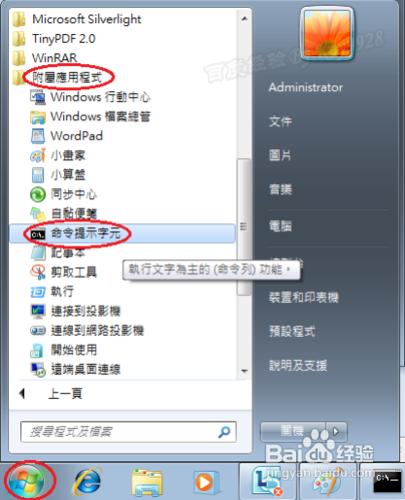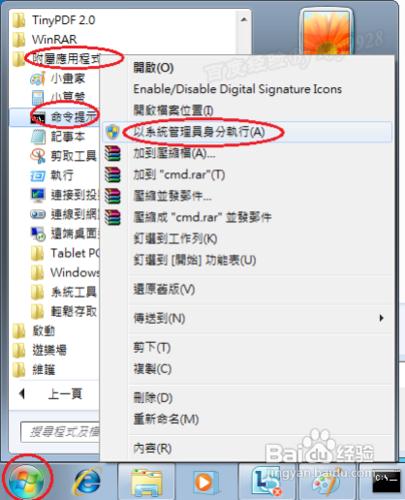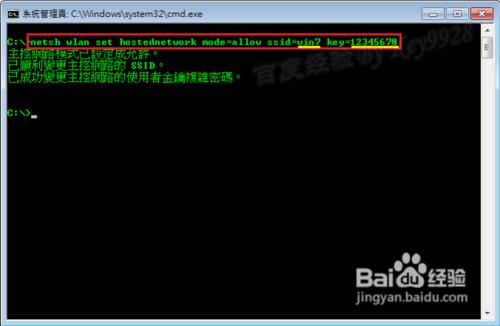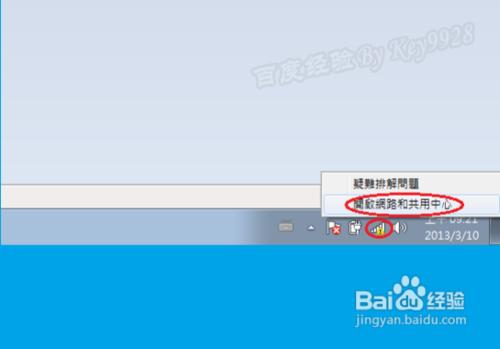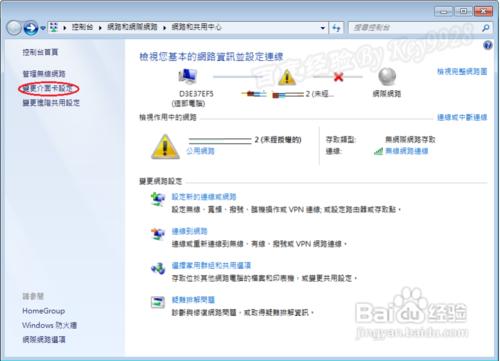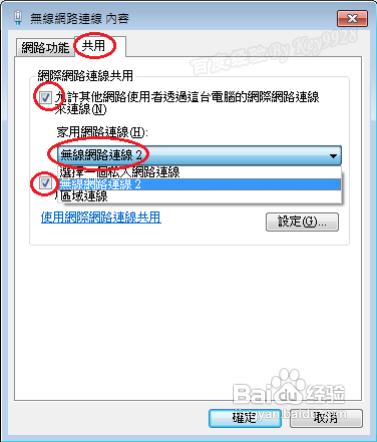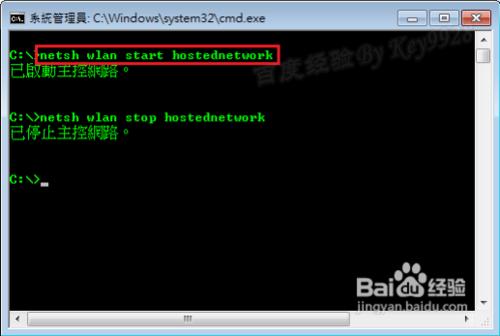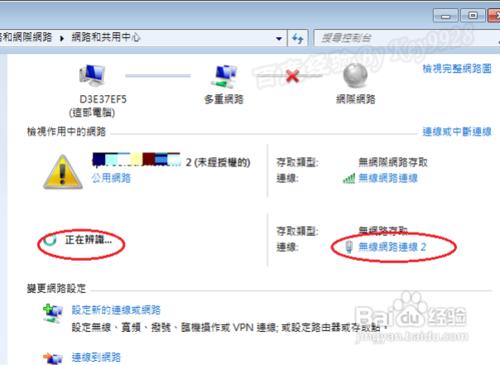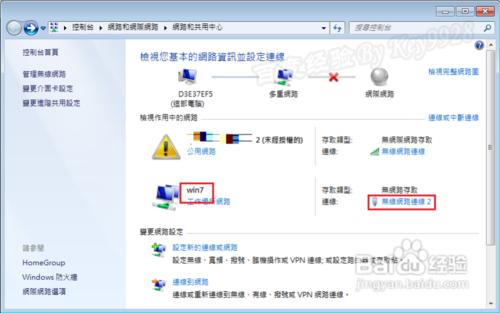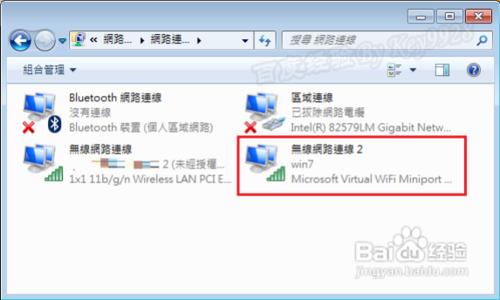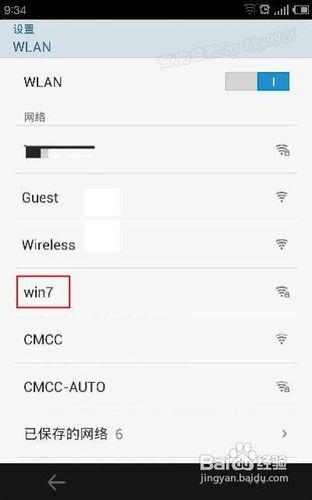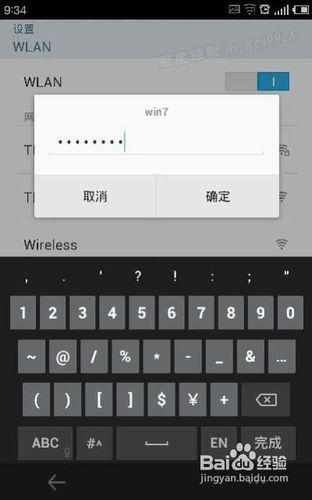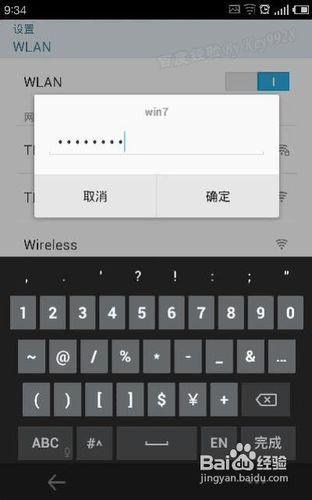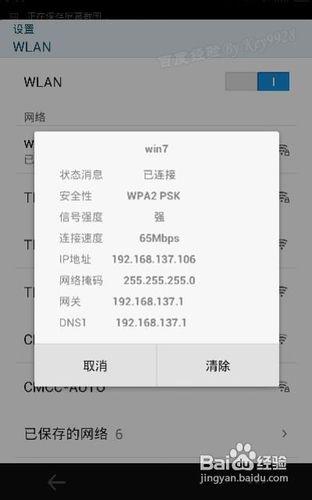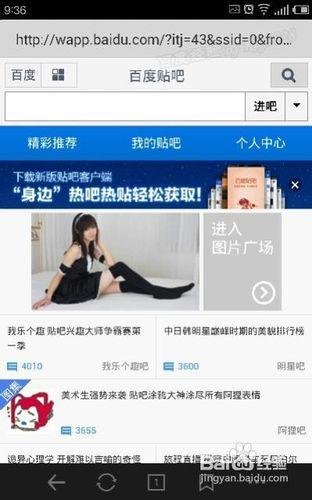怎樣把手機連在電腦上上網?
筆電都有無線功能,一些臺式電腦也會新增無線網絡卡。在手機沒有資料流量時我們可以透過這臺電腦來聯線網路。Win7下的設定和WIN8有一些不同。
工具/原料
有無線功能的電腦
帶WIFI的手機
方法/步驟
首先需要確認我們的電腦有無線功能,可以是帶無線網絡卡的臺式電腦:
然後點選“起始”按鈕,選擇“附屬應用程式”,再點選“命令提示字元”:
若當前帳號不是管理員帳號,那麼需要右擊“命令提示字元”,選擇“以系統管理員身分執行”:
在開啟的DOS視窗中,輸入命令“netsh wlan set hostednetwork mode=allow ssid=win7 key=12345678”再按確認鍵,其中SSID是WIFI名稱,KEY是密碼,設定成功的話會有提示:
然後我們再右擊螢幕右下角的網路圖示,再選擇“開始網路和共用中心”:
在開啟的視窗選擇左上角的“變更介面卡設定”連結:
在開啟的視窗可看見已經新增加了一個“無線網路連線2”。右擊已經邊線的網路連線,選擇“內容”:
在出現的視窗畫面中,切換到“共用”,再勾選裡面的兩個選項,選擇“家用網路連線”為剛剛新增的“無線網路連線2”,再點選“確定”按鈕即可:
再返回DOS畫面,敲進命令“netsh wlan start hostednetwork”,啟用虛擬化的WIFI:
返回“網路和共用中心”,左邊顯示“正在辨識...”,右邊也新增了“無線網路連線2”:
等待一會“正在辨識...”會變成“Win7”,說明設定虛擬化WIFI成功:
這就是我們剛剛新加的虛擬網路:
開啟手機的WIFI,搜尋到“Win7”:
一起敲入設定的WIFI密碼,並確認:
等待一會顯示“已連線”:
我們能夠再檢視這個連線的詳細資訊:
開啟網頁,可以正常的預覽網頁了,並且速度挺快的: